Hostwinds Tutorials
Suchergebnisse für:
Inhaltsverzeichnis
So ändern Sie den Namenserver in Google Domains
Stichworte: Nameservers
Wenn Sie Hostwinds-Services verwenden, verstehen wir, dass es andere Optionen für die Registrierung von Domainernamen gibt. Sie können auch, dass Sie die Nameserver- oder DNS-Einstellungen ändern, die Ihre Domäne bei der Registrierung einer Domäne an anderer Stelle verwendet, um auf Ihren Hostwinds-Dienst hinzuweisen. Die Hostwinds-Service-Informations-E-Mail enthält die bereitgestellten Nameservers. Sie finden sie möglicherweise auch auf der Management-Seite des Hostwinds-Dienstes innerhalb der Kundenbereich für alle Shared- oder Business-Hosting-Webhosting-Dienste. In diesem Handbuch erfahren Sie, wie Sie Nameserver in Google Domains einrichten.
Legen Sie Nameserver in Google Domains fest
Der Abschnitt Google Domains DNS Management ist eine der Optionen innerhalb der Google Domains Management Console.Hier ist, wie man dorthin kommt:
Schritt 1: Klicken Verwalten Neben der Domäne möchten Sie die NameserversEnerien ändern. Dies bringt Sie zur Verwaltungsseite für die Domäne.
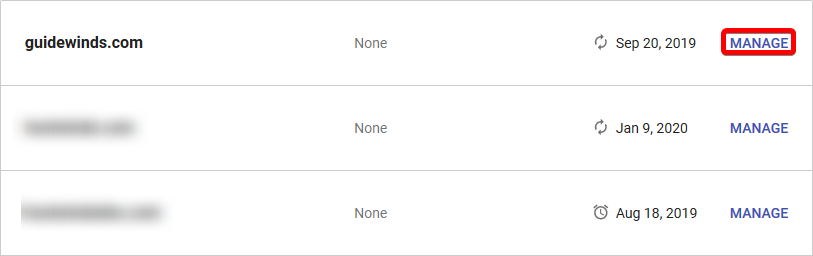
Schritt 2: Drücke den DNS Link im linken Menü. Sie müssen die Nameserver-Einträge auf der folgenden Seite ändern.
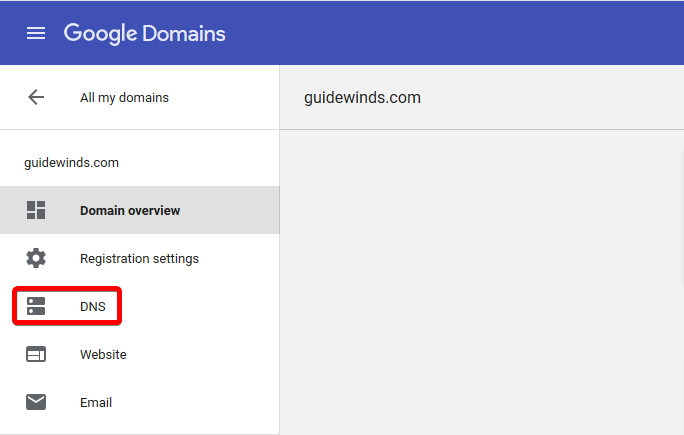
Drücke den DNS Menüpunkt links
Schritt 3: Klicken Sie auf das Optionsfeld, um die Option, um benutzerdefinierte Nameservers einzugeben. Es zeigt dann ein Feld an, um einen einzelnen DNS-Namensserver einzugeben.
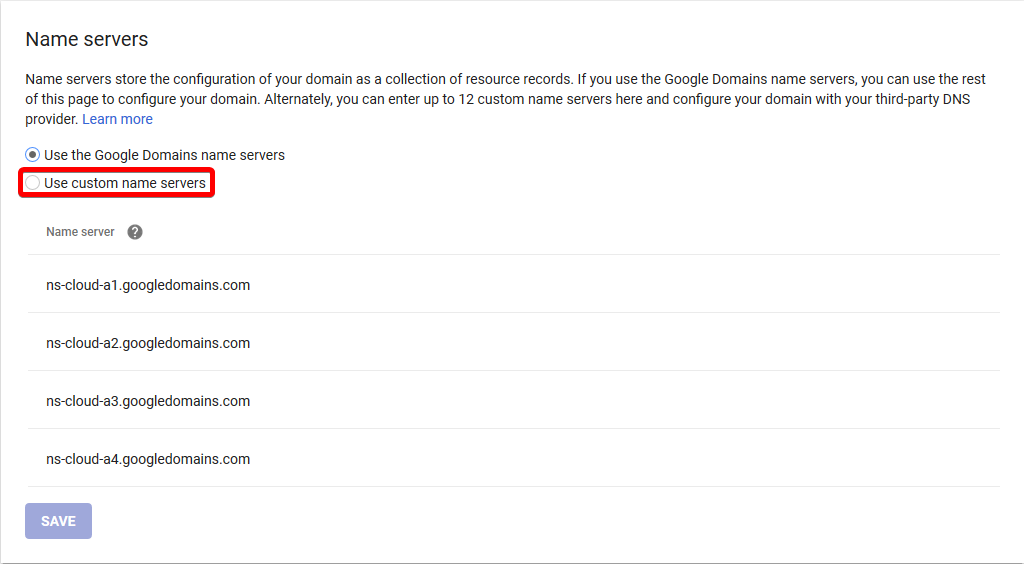
Drücke den Verwenden Sie benutzerdefinierte Nameserver Radio knopf.
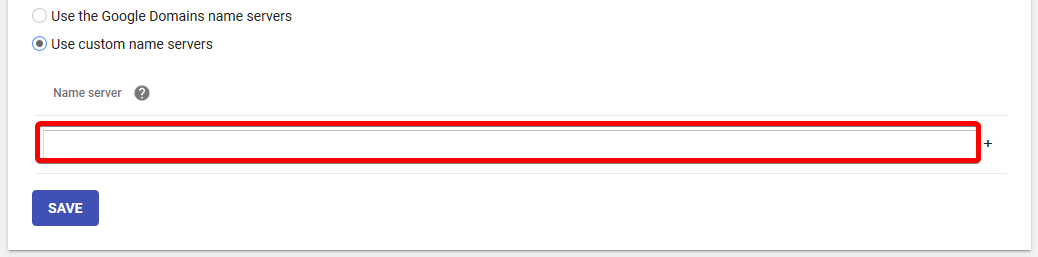
Das Feld für den benutzerdefinierten Nameserver wird unten angezeigt.
Schritt 4: Geben Sie den ersten Nameserver ein, der Ihnen in diesem Feld zur Verfügung gestellt wird. Klicken Sie danach auf das kleine Plus Symbol zum Erstellen einer neuen Zeile zur Eingabe eines zweiten Nameservers. Befolgen Sie die gleichen Schritte für so viele Nameserver, wie Sie eingeben müssen. Klicken Sie auf, um die Änderungen zu übernehmen SPAREN Taste.
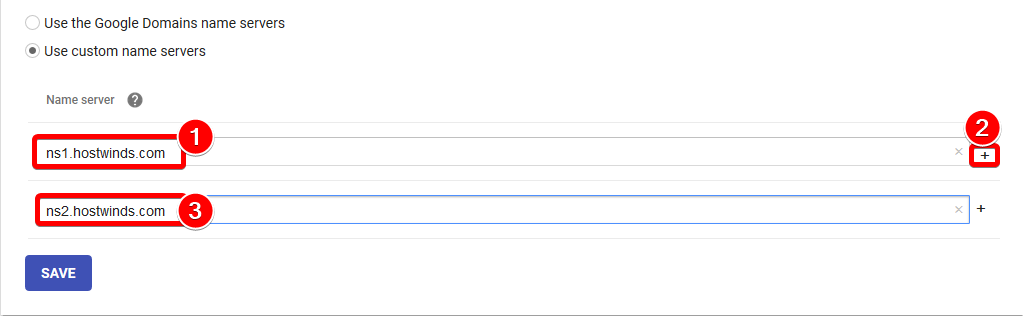
Geben Sie den ersten Nameserver ein, klicken Sie auf das Pluszeichen und geben Sie den zweiten Nameserver ein. sparen wird die Änderungen festschreiben.
Bei einer erfolgreichen Änderung werden nun die eingegebenen Nameserver angezeigt, gefolgt von einem Bearbeiten Taste.
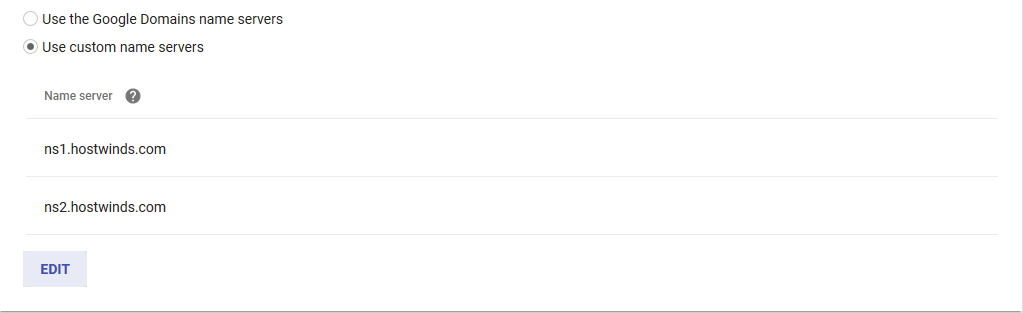
Abgeschlossene Änderungen nach erfolgreichem Speichern. Denken Sie daran, dass der DNS-Nameserver ändert sich wie dies bis zu 24 - 48 Stunden, um weltweit zu verbreiten.
Wenn Sie Fragen oder Hilfe haben, können Sie immer gerne ein Support-Ticket eröffnen oder uns in einem Live-Chat 24.05.365 in Verbindung setzen. Wir sind immer bereit zu helfen.
In Verbindung stehende Artikel
Geschrieben von Hostwinds Team / Kann 6, 2019
